高中会考复习Word操作要点
- 格式:doc
- 大小:542.00 KB
- 文档页数:7
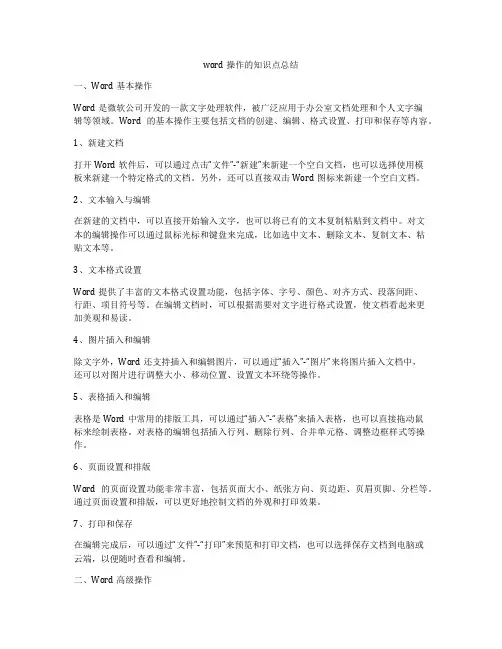
word操作的知识点总结一、Word基本操作Word是微软公司开发的一款文字处理软件,被广泛应用于办公室文档处理和个人文字编辑等领域。
Word的基本操作主要包括文档的创建、编辑、格式设置、打印和保存等内容。
1、新建文档打开Word软件后,可以通过点击“文件”-“新建”来新建一个空白文档,也可以选择使用模板来新建一个特定格式的文档。
另外,还可以直接双击Word图标来新建一个空白文档。
2、文本输入与编辑在新建的文档中,可以直接开始输入文字,也可以将已有的文本复制粘贴到文档中。
对文本的编辑操作可以通过鼠标光标和键盘来完成,比如选中文本、删除文本、复制文本、粘贴文本等。
3、文本格式设置Word提供了丰富的文本格式设置功能,包括字体、字号、颜色、对齐方式、段落间距、行距、项目符号等。
在编辑文档时,可以根据需要对文字进行格式设置,使文档看起来更加美观和易读。
4、图片插入和编辑除文字外,Word还支持插入和编辑图片,可以通过“插入”-“图片”来将图片插入文档中,还可以对图片进行调整大小、移动位置、设置文本环绕等操作。
5、表格插入和编辑表格是Word中常用的排版工具,可以通过“插入”-“表格”来插入表格,也可以直接拖动鼠标来绘制表格。
对表格的编辑包括插入行列、删除行列、合并单元格、调整边框样式等操作。
6、页面设置和排版Word的页面设置功能非常丰富,包括页面大小、纸张方向、页边距、页眉页脚、分栏等。
通过页面设置和排版,可以更好地控制文档的外观和打印效果。
7、打印和保存在编辑完成后,可以通过“文件”-“打印”来预览和打印文档,也可以选择保存文档到电脑或云端,以便随时查看和编辑。
二、Word高级操作除了基本操作外,Word还有很多高级功能和技巧,可以帮助用户更高效地处理文档和提升文档的质量。
1、自定义样式Word提供了大量的样式库,用户可以根据需要选择适合的样式来设置文档的标题、段落、引用和其他内容。
另外,还可以根据自己的需求定义新的样式,以便在多个文档中统一应用。
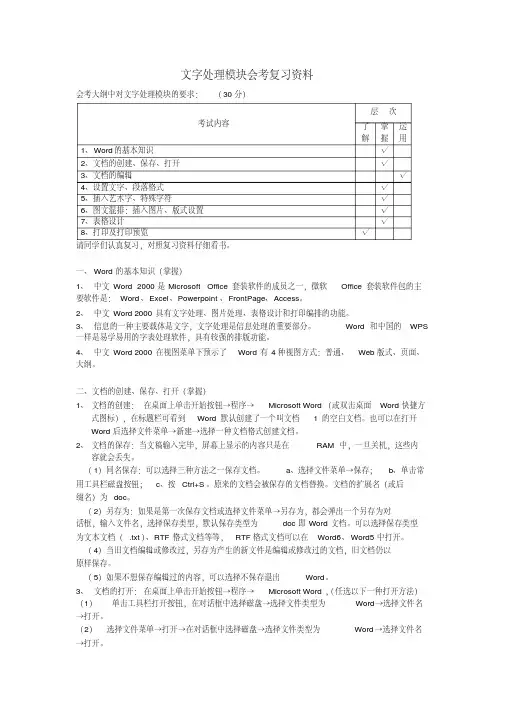
文字处理模块会考复习资料会考大纲中对文字处理模块的要求:(30分)考试内容层次了解掌握运用1、Word的基本知识√2、文档的创建、保存、打开√3、文档的编辑√4、设置文字、段落格式√5、插入艺术字、特殊字符√6、图文混排:插入图片、版式设置√7、表格设计√8、打印及打印预览√请同学们认真复习,对照复习资料仔细看书。
一、Word的基本知识(掌握)1、中文Word 2000是Microsoft Office套装软件的成员之一,微软Office套装软件包的主要软件是:Word、Excel、Powerpoint、FrontPage、Access。
2、中文Word 2000具有文字处理、图片处理、表格设计和打印编排的功能。
3、信息的一种主要载体是文字,文字处理是信息处理的重要部分。
Word和中国的WPS 一样是易学易用的字表处理软件,具有较强的排版功能。
4、中文Word 2000在视图菜单下预示了Word有4种视图方式:普通、Web版式、页面、大纲。
二、文档的创建、保存、打开(掌握)1、文档的创建:在桌面上单击开始按钮→程序→Microsoft Word(或双击桌面Word快捷方式图标),在标题栏可看到Word默认创建了一个叫文档1的空白文档。
也可以在打开Word后选择文件菜单→新建→选择一种文档格式创建文档。
2、文档的保存:当文稿输入完毕,屏幕上显示的内容只是在RAM中,一旦关机,这些内容就会丢失。
(1)同名保存:可以选择三种方法之一保存文档。
a、选择文件菜单→保存;b、单击常用工具栏磁盘按钮;c、按Ctrl+S。
原来的文档会被保存的文档替换。
文档的扩展名(或后缀名)为doc。
(2)另存为:如果是第一次保存文档或选择文件菜单→另存为,都会弹出一个另存为对话框,输入文件名,选择保存类型,默认保存类型为doc即Word文档。
可以选择保存类型为文本文档(.txt)、RTF格式文档等等,RTF格式文档可以在Word6、Word5中打开。
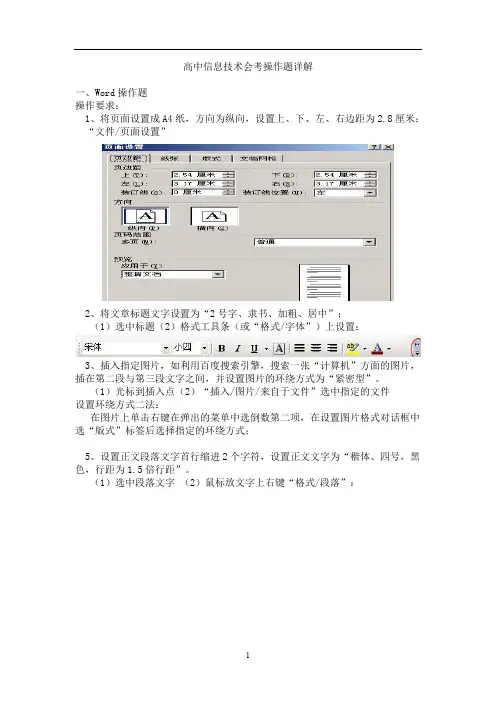
高中信息技术会考操作题详解一、Word操作题操作要求:1、将页面设置成A4纸,方向为纵向,设置上、下、左、右边距为2.8厘米;“文件/页面设置”2、将文章标题文字设置为“2号字、隶书、加粗、居中”;(1)选中标题(2)格式工具条(或“格式/字体”)上设置:3、插入指定图片,如利用百度搜索引擎,搜索一张“计算机”方面的图片,插在第二段与第三段文字之间,并设置图片的环绕方式为“紧密型”。
(1)光标到插入点(2)“插入/图片/来自于文件”选中指定的文件设置环绕方式二法:在图片上单击右键在弹出的菜单中选倒数第二项,在设置图片格式对话框中选“版式”标签后选择指定的环绕方式;5、设置正文段落文字首行缩进2个字符,设置正文文字为“楷体、四号,黑色,行距为1.5倍行距”。
(1)选中段落文字(2)鼠标放文字上右键“格式/段落”:6、插入艺术字,如在第4自然段与第5自然段之间,插入以“内江二中”为内容的艺术字,在艺术字库中选“2行3列”的样式(如果没有指定,可任选),艺术字文字的字体为“隶书”,字号为“32”,环绕方式为“上下型”。
(1)光标点到插入点(2)“插入/图片/艺术字”环绕方式同图片的环绕方式操作完全一样。
7、在文章的最后,插入一个3行2列的表,表格样式“网格形”。
(1)光标点到插入点(2)“表格/插入/表格”界面上选8、将第6自然段分成2栏。
(1)选中该段(2)“格式/分栏”9、插入页码“插入/页码”:10、页眉页脚操作“视图/页眉和页脚”:二、电子表格(Excel)操作题1、区域求和“插入→函数→选择“sum”,确定”2、区域求平均“插入→函数→选择“AVERAGE”,确定”3、排序(升序/降序):选择用来排序的列→单击菜单栏“数据”→“排序”选择“升序”或者“降序”。
4、单元格操作(1)行高与列宽--选中需操作的单元格单击菜单栏“格式行或列”(2)合并、单元格中文字对齐方式(水平对齐/垂直对齐)--选中需要操作的单元格“格式/单元格”5、图表操作(1)选定需要做图表的区域特别值得注意的是,如果只选两个列,选中第一列后,必须按住“Ctrl”不放再选第二列。
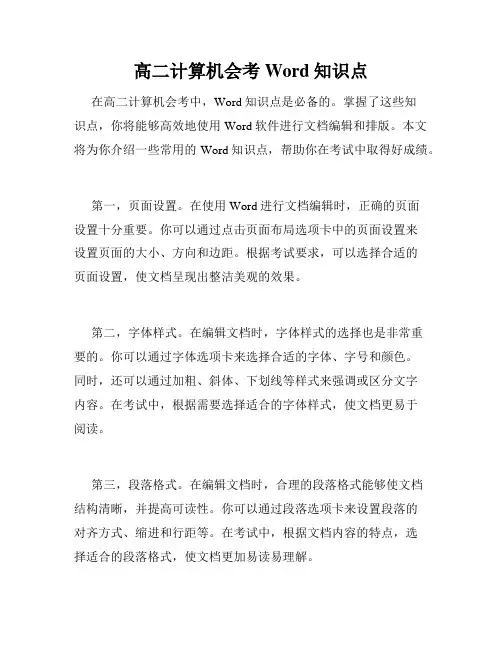
高二计算机会考Word知识点在高二计算机会考中,Word知识点是必备的。
掌握了这些知识点,你将能够高效地使用Word软件进行文档编辑和排版。
本文将为你介绍一些常用的Word知识点,帮助你在考试中取得好成绩。
第一,页面设置。
在使用Word进行文档编辑时,正确的页面设置十分重要。
你可以通过点击页面布局选项卡中的页面设置来设置页面的大小、方向和边距。
根据考试要求,可以选择合适的页面设置,使文档呈现出整洁美观的效果。
第二,字体样式。
在编辑文档时,字体样式的选择也是非常重要的。
你可以通过字体选项卡来选择合适的字体、字号和颜色。
同时,还可以通过加粗、斜体、下划线等样式来强调或区分文字内容。
在考试中,根据需要选择适合的字体样式,使文档更易于阅读。
第三,段落格式。
在编辑文档时,合理的段落格式能够使文档结构清晰,并提高可读性。
你可以通过段落选项卡来设置段落的对齐方式、缩进和行距等。
在考试中,根据文档内容的特点,选择适合的段落格式,使文档更加易读易理解。
第四,标题和页眉页脚。
在一些正式的文档中,标题和页眉页脚的设置是必不可少的。
你可以通过插入选项卡来添加并编辑文档的标题,同时在页眉页脚中添加页码、日期等信息。
在考试中,根据需要添加适当的标题和页眉页脚,使文档更加规范和完整。
第五,表格和图形。
在一些需要展示数据或分析的文档中,表格和图形是非常有用的工具。
你可以通过插入选项卡来插入和编辑表格,同时还可以通过绘图工具来插入和编辑图形。
在考试中,根据需要插入适当的表格和图形,使文档内容更加直观和准确。
第六,页码和目录。
在一些比较长的文档中,页码和目录的添加能够方便读者查找和阅读内容。
你可以通过插入选项卡中的页码和目录功能来添加并编辑页码和目录。
在考试中,根据需要添加适当的页码和目录,使文档更易于组织和阅读。
第七,拼写和语法检查。
在编辑文档时,拼写和语法错误会影响整个文档的质量。
你可以通过审阅选项卡中的拼写和语法检查来进行校对和修改。
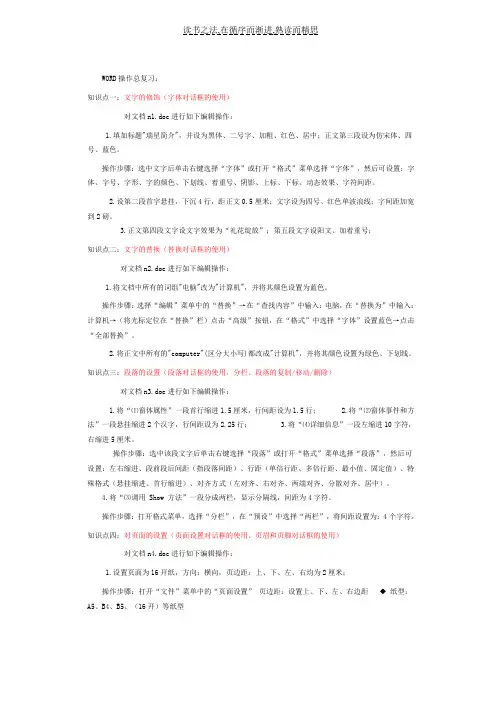
WORD操作总复习:知识点一:文字的修饰(字体对话框的使用)对文档n1.doc进行如下编辑操作:1.填加标题"瑞星简介",并设为黑体、二号字、加粗、红色、居中;正文第三段设为仿宋体、四号、蓝色。
操作步骤:选中文字后单击右键选择“字体”或打开“格式”菜单选择“字体”,然后可设置:字体、字号、字形、字的颜色、下划线、着重号、阴影、上标、下标、动态效果、字符间距。
2.设第二段首字悬挂,下沉4行,距正文0.5厘米;文字设为四号、红色单波浪线;字间距加宽到2磅。
3.正文第四段文字设文字效果为“礼花绽放”;第五段文字设阳文、加着重号;知识点二:文字的替换(替换对话框的使用)对文档n2.doc进行如下编辑操作:1.将文档中所有的词组"电脑"改为"计算机",并将其颜色设置为蓝色。
操作步骤:选择“编辑”菜单中的“替换”→在“查找内容”中输入:电脑,在“替换为”中输入:计算机→(将光标定位在“替换”栏)点击“高级”按钮,在“格式”中选择“字体”设置蓝色→点击“全部替换”。
2.将正文中所有的"computer"(区分大小写)都改成"计算机",并将其颜色设置为绿色、下划线。
知识点三:段落的设置(段落对话框的使用、分栏、段落的复制/移动/删除)对文档n3.doc进行如下编辑操作:1.将“⑴窗体属性”一段首行缩进1.5厘米,行间距设为1.5行;2.将“⑵窗体事件和方法”一段悬挂缩进2个汉字,行间距设为2.25行;3.将“⑷详细信息”一段左缩进10字符,右缩进5厘米。
操作步骤:选中该段文字后单击右键选择“段落”或打开“格式”菜单选择“段落”,然后可设置:左右缩进、段前段后间距(指段落间距)、行距(单倍行距、多倍行距、最小值、固定值)、特殊格式(悬挂缩进、首行缩进)、对齐方式(左对齐、右对齐、两端对齐、分散对齐、居中)。
4.将“⑶调用 Show 方法”一段分成两栏,显示分隔线,间距为4字符。
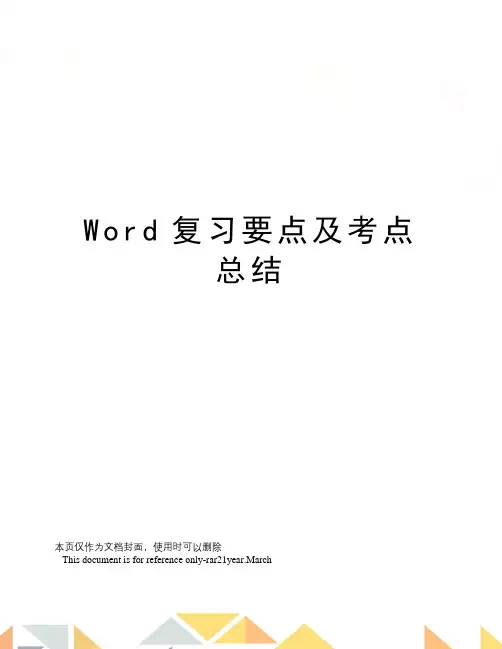
W o r d复习要点及考点总结本页仅作为文档封面,使用时可以删除This document is for reference only-rar21year.MarchWord 复习要点1. 文档建立注意:把题目和所附图片都下载在电脑的最后一个磁盘,先新建Word文档再做题,做题期间要随时保存,以免丢失。
2. 页面设置页边距设置:“文件—页面设置—页边距”;纸张选择:“文件—页面设置—纸张”。
3. 文本输入注意:1. 输入速度尽可能快;2. 避免错别字;3.特殊字符可在“插入—符号”,或者“插入—特殊符号”中选择。
4. 插入表格“表格—插入—表格—自定义行数和列数—确定”;注意:表格插入要在文字排版之前,这样可以避免文字格式对表格格式的影响,建表时要考虑好行数和列数,尽量合并单元格,避免拆分单元格和增加行列数。
5.段落设置行距:“格式—段落—行距—单倍行距”(1.5倍行距等),也可设置固定值10磅等;间距:“格式—段落—间距—段前、段后”设置为固定行数;首行缩进:“格式—段落—缩进—特殊格式—首行缩进—2字符”。
6. 字体格式设置“格式—字体”:字体、字号、加粗、倾斜、下划线(线型和颜色可任选)、字符边框、字体颜色、着重号、上标、下标,其中大部分可在工具栏中找到;首字下沉:“格式—首字下沉—下沉(或悬挂)—下沉行数”;字符间距(一般应用于标题):“格式—字体—字符间距—缩放”(或者自定义加宽或紧缩磅值)。
7. 图片设置“插入—图片—剪贴画”(来自文件、自选图形、艺术字)图片设置(图片文件和剪贴画相同):右键单击图片,在“设置图片格式”里可以设置线条、颜色、大小、版式(环绕类型)、图像控制(黑白、冲蚀等);艺术字设置:“插入—图片—艺术字—选择艺术字类型—键入艺术字内容、字体、字号”右键单击艺术字,在“艺术字格式”里可以设置线条、颜色、大小、版式(环绕类型)等,在艺术字工具栏中可以设置艺术字形状、对齐方式、竖排文字等;自选图形设置:“插入—图片—自选图形”云型标注(文本框),右键单击边框,“设置自选图形格式”中可以设置图形大小、线条颜色、环绕方式等,自选图形可以和图片进行组合;注意:在图表中绘制斜线表头时需要插入文本框,设置方法是:插入文本框—输入内容—调整文本框大小以适应文字—右键单击边框—在“设置文本框格式”中把线条颜色改为“无线条颜色”,把填充颜色改为“无填充颜色”。
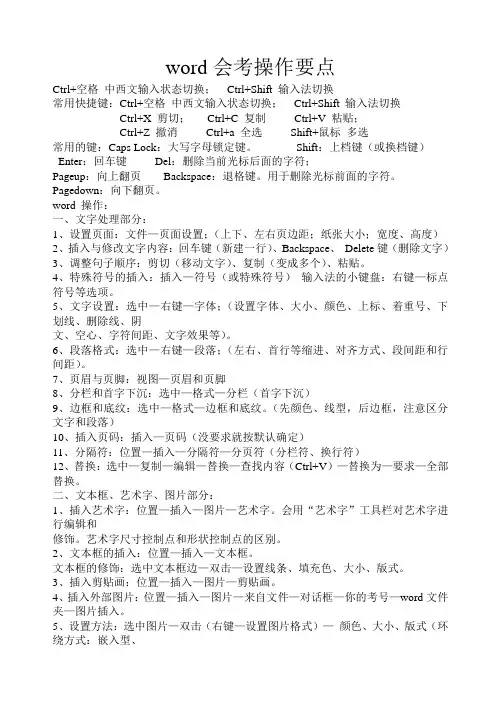
word会考操作要点Ctrl+空格中西文输入状态切换;Ctrl+Shift 输入法切换常用快捷键:Ctrl+空格中西文输入状态切换;Ctrl+Shift 输入法切换Ctrl+X 剪切;Ctrl+C 复制Ctrl+V 粘贴;Ctrl+Z 撤消Ctrl+a 全选Shift+鼠标多选常用的键:Caps Lock:大写字母锁定键。
Shift:上档键(或换档键)Enter:回车键Del:删除当前光标后面的字符;Pageup:向上翻页Backspace:退格键。
用于删除光标前面的字符。
Pagedown:向下翻页。
word 操作:一、文字处理部分:1、设置页面:文件—页面设置;(上下、左右页边距;纸张大小;宽度、高度)2、插入与修改文字内容:回车键(新建一行)、Backspace、Delete键(删除文字)3、调整句子顺序:剪切(移动文字)、复制(变成多个)、粘贴。
4、特殊符号的插入:插入—符号(或特殊符号)输入法的小键盘:右键—标点符号等选项。
5、文字设置:选中—右键—字体;(设置字体、大小、颜色、上标、着重号、下划线、删除线、阴文、空心、字符间距、文字效果等)。
6、段落格式:选中—右键—段落;(左右、首行等缩进、对齐方式、段间距和行间距)。
7、页眉与页脚:视图—页眉和页脚8、分栏和首字下沉:选中—格式—分栏(首字下沉)9、边框和底纹:选中—格式—边框和底纹。
(先颜色、线型,后边框,注意区分文字和段落)10、插入页码:插入—页码(没要求就按默认确定)11、分隔符:位置—插入—分隔符—分页符(分栏符、换行符)12、替换:选中—复制—编辑—替换—查找内容(Ctrl+V)—替换为—要求—全部替换。
二、文本框、艺术字、图片部分:1、插入艺术字:位置—插入—图片—艺术字。
会用“艺术字”工具栏对艺术字进行编辑和修饰。
艺术字尺寸控制点和形状控制点的区别。
2、文本框的插入:位置—插入—文本框。
文本框的修饰:选中文本框边—双击—设置线条、填充色、大小、版式。
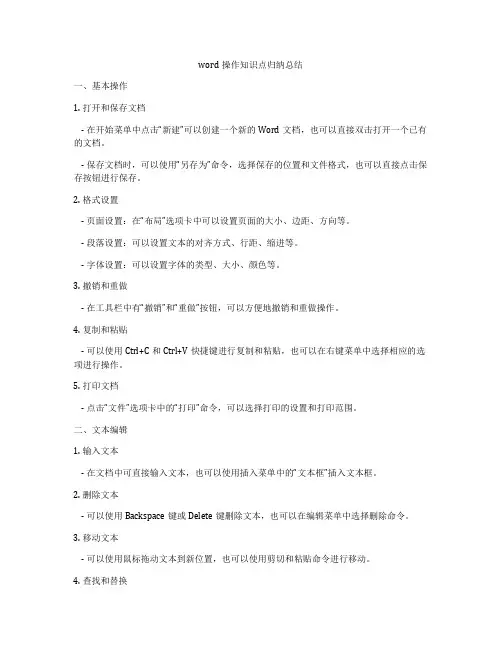
word操作知识点归纳总结一、基本操作1. 打开和保存文档- 在开始菜单中点击“新建”可以创建一个新的Word文档,也可以直接双击打开一个已有的文档。
- 保存文档时,可以使用“另存为”命令,选择保存的位置和文件格式,也可以直接点击保存按钮进行保存。
2. 格式设置- 页面设置:在“布局”选项卡中可以设置页面的大小、边距、方向等。
- 段落设置:可以设置文本的对齐方式、行距、缩进等。
- 字体设置:可以设置字体的类型、大小、颜色等。
3. 撤销和重做- 在工具栏中有“撤销”和“重做”按钮,可以方便地撤销和重做操作。
4. 复制和粘贴- 可以使用Ctrl+C和Ctrl+V快捷键进行复制和粘贴,也可以在右键菜单中选择相应的选项进行操作。
5. 打印文档- 点击“文件”选项卡中的“打印”命令,可以选择打印的设置和打印范围。
二、文本编辑1. 输入文本- 在文档中可直接输入文本,也可以使用插入菜单中的“文本框”插入文本框。
2. 删除文本- 可以使用Backspace键或Delete键删除文本,也可以在编辑菜单中选择删除命令。
3. 移动文本- 可以使用鼠标拖动文本到新位置,也可以使用剪切和粘贴命令进行移动。
4. 查找和替换- 可以使用Ctrl+F进行查找,Ctrl+H进行替换。
5. 拼写和语法检查- 在“审阅”选项卡中可以进行拼写和语法检查,发现并修改文档中可能的拼写和语法错误。
三、格式设置1. 段落格式- 在“开始”选项卡中可以设置文本的对齐方式、行距、缩进等。
2. 字体格式- 在“开始”选项卡中可以设置字体的类型、大小、颜色等。
3. 列表- 可以使用“项目符号”和“编号”按钮创建有序和无序列表。
4. 标题- 可以使用“样式”功能设置不同级别的标题,方便生成目录。
5. 表格格式- 可以设置表格的边框样式、颜色、合并单元格等。
四、插入对象1. 图片- 可以使用“图片”命令插入图片,也可以直接将图片拖动到文档中。
2. 超链接- 可以使用“插入”选项卡中的“超链接”命令插入超链接。
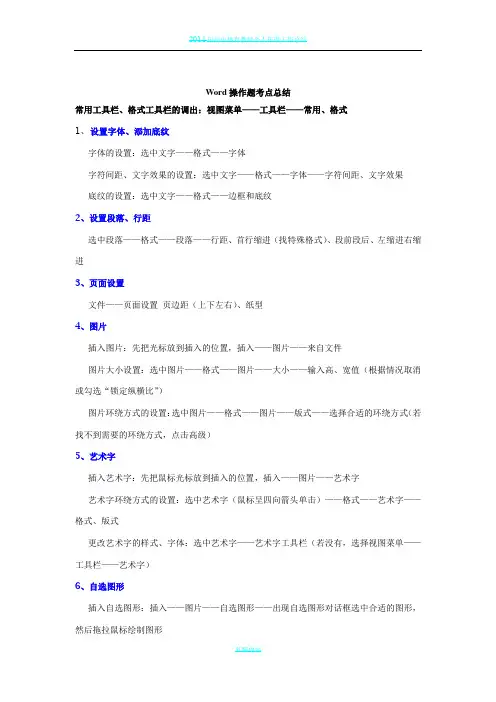
Word操作题考点总结常用工具栏、格式工具栏的调出:视图菜单——工具栏——常用、格式1、设置字体、添加底纹字体的设置:选中文字——格式——字体字符间距、文字效果的设置:选中文字——格式——字体——字符间距、文字效果底纹的设置:选中文字——格式——边框和底纹2、设置段落、行距选中段落——格式——段落——行距、首行缩进(找特殊格式)、段前段后、左缩进右缩进3、页面设置文件——页面设置页边距(上下左右)、纸型4、图片插入图片:先把光标放到插入的位置,插入——图片——来自文件图片大小设置:选中图片——格式——图片——大小——输入高、宽值(根据情况取消或勾选“锁定纵横比”)图片环绕方式的设置:选中图片——格式——图片——版式——选择合适的环绕方式(若找不到需要的环绕方式,点击高级)5、艺术字插入艺术字:先把鼠标光标放到插入的位置,插入——图片——艺术字艺术字环绕方式的设置:选中艺术字(鼠标呈四向箭头单击)——格式——艺术字——格式、版式更改艺术字的样式、字体:选中艺术字——艺术字工具栏(若没有,选择视图菜单——工具栏——艺术字)6、自选图形插入自选图形:插入——图片——自选图形——出现自选图形对话框选中合适的图形,然后拖拉鼠标绘制图形自选图形的设置:选中自选图形——格式——自选图形——设置自选图形格式——颜色线条、大小、版式7、文本框插入文本框:插入——文本框——横排、竖排文本框的设置:文本框上单击——格式——文本框——设置文本框格式——颜色线条、大小、版式8、项目编号选中需要添加项目符号的段落——格式——项目符号和编号——编号9、特殊符号插入——特殊符号——特殊符号10、分栏分栏:格式——分栏——选择分的栏数取消分栏:格式——分栏——选择一栏11、页眉和页脚、页码视图——页眉和页脚插入——页码12、新建Word文件找到要求的文件夹——空白处右击——新建——Microsoft Word文档——输入文件名13、制作表格表格——插入——表格合并单元格:拖动鼠标选中需要合并的单元格——右击——合并单元格文字居中对齐:拖动鼠标选中整个表格——右击——单元格对齐方式——中部居中插入一行:单击需要插入的位置——表格——插入——行在上方(下方)14、保存、另存文件文件——保存文件——另存为Excel操作题考点总结2、设置字体、合并居中选中单元格——格式——单元格——字体选中单元格——单击格式工具栏右对齐的右边“合并及居中”按钮2、填充底纹颜色选中单元格——格式工具栏3、插入一行:选中单元格——插入——行(默认在选中单元格的上方插入一行)4、自动填充编号输入1002,选中1001和1002两个单元格,拖动右下角实心十字形5、设置行高、列宽选中行(或列)——格式——行(列)——行高(列宽)6、设置内外框线选中单元格区域——格式——单元格——边框(先选后点)7、设置数据类型(数值型、货币型、百分比)选中数据——格式——单元格——数字8、重命名工作表Sheet1、复制Sheet1中数据到Sheet2相同位置下方Sheet1上右击——重命名选中数据——右击“复制”——切换到Sheet2——右击“粘贴”9、条件格式选中数据——格式——条件格式10、页面设置文件菜单——页面设置11、用公式计算单击需要存放数据的单元格——输入“=”号——根据公式计算——自动填充12、用函数计算单击需要存放数据的单元格——插入——函数——选择函数(Sum求和,Average求平均,Max求最大值,Min求最小值)——默认数据区域(不对的改)——自动填充13、排序选中数据区域——数据——排序——选择关键字——升(降)序14、筛选单击关键字——数据——筛选——自动筛选——自定义15、创建图表(数据点折现图、簇状柱形图、饼图)选中数据区域——插入——图表信息技术基础1、信息的定义:①信息是事物的运动状态及其状态变化的方式。
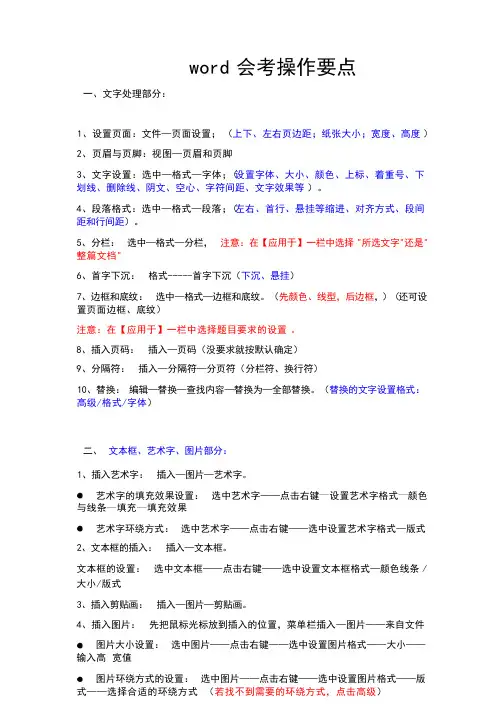
word 会考操作要点一、文字处理部分:1、设置页面:文件—页面设置;(上下、左右页边距;纸张大小;宽度、高度)2、页眉与页脚:视图—页眉和页脚3、文字设置:选中—格式—字体;(设置字体、大小、颜色、上标、着重号、下划线、删除线、阴文、空心、字符间距、文字效果等)。
4、段落格式:选中—格式—段落;(左右、首行、悬挂等缩进、对齐方式、段间距和行间距)。
5、分栏:选中—格式—分栏,注意:在【应用于】一栏中选择"所选文字"还是" 整篇文档"6、首字下沉:格式-----首字下沉(下沉、悬挂)7、边框和底纹:选中—格式—边框和底纹。
(先颜色、线型,后边框,)(还可设置页面边框、底纹)注意:在【应用于】一栏中选择题目要求的设置。
8、插入页码:插入—页码(没要求就按默认确定)9、分隔符:插入—分隔符—分页符(分栏符、换行符)10、替换:编辑—替换—查找内容—替换为—全部替换。
(替换的文字设置格式:高级/格式/字体)二、文本框、艺术字、图片部分:1、插入艺术字:插入—图片—艺术字。
艺术字的填充效果设置:选中艺术字——点击右键——设置艺术字格式——颜色与线条——填充——填充效果艺术字环绕方式:选中艺术字——点击右键——选中设置艺术字格式—版式2、文本框的插入:插入—文本框。
文本框的设置:选中文本框——点击右键——选中设置文本框格式—颜色线条/ 大小/版式3、插入剪贴画:插入—图片—剪贴画。
4、插入图片:先把鼠标光标放到插入的位置,菜单栏插入—图片——来自文件图片大小设置:选中图片——点击右键——选中设置图片格式——大小——输入高宽值图片环绕方式的设置:选中图片——点击右键——选中设置图片格式——版式——选择合适的环绕方式(若找不到需要的环绕方式,点击高级)5、插入自选图形:菜单栏—插入—图片——自选图形——出现自选图形对话框选中合适的图形,然后拖拉鼠标绘制图形自选图形的设置:选中自选图形——点击右键——选中设置自选图形格式—颜色线条/大小/版式6、删除各种图片:选中—delete (键盘)。
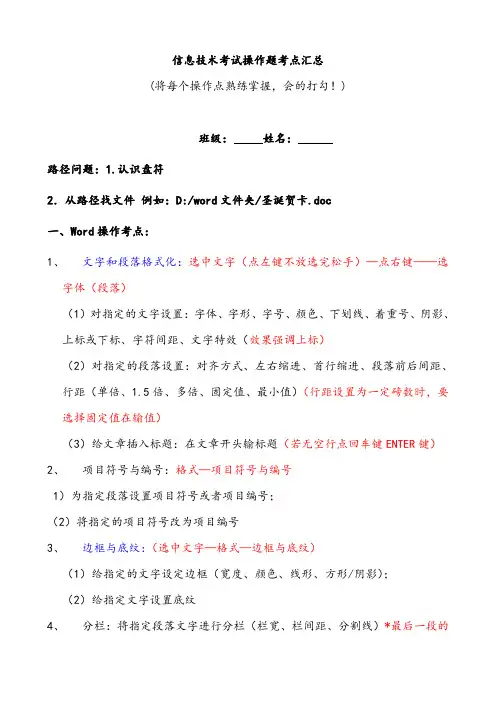
信息技术考试操作题考点汇总(将每个操作点熟练掌握,会的打勾!)班级:姓名:路径问题:1.认识盘符2.从路径找文件例如:D:/word文件夹/圣诞贺卡.doc一、Word操作考点:1、文字和段落格式化:选中文字(点左键不放选完松手)—点右键——选字体(段落)(1)对指定的文字设置:字体、字形、字号、颜色、下划线、着重号、阴影、上标或下标、字符间距、文字特效(效果强调上标)(2)对指定的段落设置:对齐方式、左右缩进、首行缩进、段落前后间距、行距(单倍、1.5倍、多倍、固定值、最小值)(行距设置为一定磅数时,要选择固定值在输值)(3)给文章插入标题:在文章开头输标题(若无空行点回车键ENTER键)2、项目符号与编号:格式—项目符号与编号1)为指定段落设置项目符号或者项目编号;(2)将指定的项目符号改为项目编号3、边框与底纹:(选中文字—格式—边框与底纹)(1)给指定的文字设定边框(宽度、颜色、线形、方形/阴影);(2)给指定文字设置底纹4、分栏:将指定段落文字进行分栏(栏宽、栏间距、分割线)*最后一段的段落标记不要选择(格式——分栏)5、首字下沉:将指定段落的首字设置下沉(字体、下沉行数、距正文距离)(格式—首字下沉)6、文字方向:将指定文字设置文字方向(工具栏中直接设置文字方向或者选中文字——格式——文字方向)7、设置水印背景:添加图片水印或文字水印(格式—背景—水印背景),除此以外还可以设置背景颜色,背景图案,背景纹理8、插入页码:插入指定格式的页码(位置、对齐方式、数字格式)(插入—页码)9、插入图片:(插入—图片)(1)插入指定剪贴画、(2)插入来自文件的图片、(3)插入指定类型的艺术字、(4)插入指定的自选图形10、插入文本框:横排文本框、竖排文本框(插入——文本框)11、插入特殊符号(插入——特殊符号)12、设置图片(包含剪贴画、图片、艺术字)格式:(点右键—设置图片格式)(1)设置图片的颜色与线条:填充色、线条颜色;(2)指定图片的大小、缩放比例、旋转;(3)指定图片的版式:环绕方式,水平对齐的绝对位置和垂直对齐的绝对位置;(4)图片裁剪和图片效果(冲蚀、黑白、灰度)设置;图片亮度与对比度设置13、设置文本框格式:在指定文本框中输入文字并设置文字格式;设置文本框边框线条颜色、版式(环绕方式、水平对齐)(右键—设置文本框格式)14、页眉页脚设置:在页眉或页脚中添加指定文字并设置文字格式(视图—页面页脚)可以设置第多少页,共多少页(在页脚位置输入第页,共页。
学业水平考试操作题操作要点指南(一)文字处理Word1、字体设置:选中要求设置的内容,选择“格式”——“字体”,或者选中的内容上点击右键,选择“字体”,在打开的对话框中进行相应设置。
2、段落行距、行距、对齐方式设置:选中要求设置的段落,选“格式”——“段落”,在打开的对话框的相应选项中进行相应设置。
3、段落首行缩进设置:选中要求设置的段落,选“格式”——“段落”,在打开的对话框中找到“缩进”——“特殊格式”进行相应设置。
4、首字下沉、首字悬挂设置:选中要求设置的文字,选“格式”——“首字下沉”,在打开的对话框中进行相应设置。
5、分栏设置:选中要求设置的段落,选“格式”——“分栏”,在打开的对话框中进行相应设置。
6、插入图片并设置:点“插入”——“图片”——“来自文件”,再打开的窗口中选择相应文件,“插入”。
双击插入的图片,出现“图片属性”对话框,对“颜色与线条”“大小”“版式”等项目进行设置。
注意:对于指定高度宽度的设置,须先去掉“锁定纵横比”项目的勾选。
7、表格的设置:选中表格,选菜单栏中的“表格”——“表格属性”在打开的对话框中进行相应设置。
8、边框和底纹设置:选中设置内容,选择“格式”——“边框和底纹”,进行设置。
注意:边框要看清是页面边框还是边框,以及应用于“段落”还是“文字”。
9、艺术字设置:单击插入的艺术字,会出现艺术字编辑工具栏,找到相应的工具对艺术字进行设置。
10、工具栏的出现:对隐藏的工具栏(如常用工具栏、格式工具栏、绘图工具栏等),可以通过选择“视图”——“工具栏”——“常规/格式/绘图/图片…….”使工具栏显示。
11、页眉页脚设置:选择“视图”——“页眉和页脚”,在相应位置按要求编辑。
12、页码的插入:选择“插入”——“页码”,在出现的对话框中按要求进行设置。
13、阴影、三维效果的设置:选择要设置效果的对象,选择效果并设置。
14、页面设置:在菜单栏上选“文件”——“页面设置”,在打开的对话框中,根据要求设置“页面边距”、“纸张类型”等内容。
操作题部分操作说明Word操作说明1、字体设置:选好需要设置的文字,选择“格式”菜单中的字体进行调整。
2、设置项目符号:选好需要设置的文字,选择“格式”---“项目符号”。
3、首行缩进、行距:选好全文各段落,在“格式”中选择“段落”,在特殊格式中选择“首行缩进”,在行距中选择相应得行距。
4、纸型、页边距得设置:“文件”菜单中选择“页面设置”,根据要求选择。
5、插入页码:“插入”菜单中选择“页码”6、页眉页脚得设置:“视图”菜单中选择“页眉页脚”,7、分栏:选中段落(包括回车符),选择“格式”中的“分栏”。
8、边框、底纹设置:选择要设置得文字或者段落,选择“格式”中的“边框和底纹”,根据条件选择相应得选项。
9、插入图片:选择“插入”菜单中的“图片”“来自于文件”在“查找范围”对话框选择磁盘,最后选中文件,单击“插入”,然后选中图片,在弹出的图片工具栏中选择“文字环绕”,根据要求具体选择。
10、艺术字插入:选择“插入”菜单中的“艺术字”,11、自选图形工具栏:在“视图”菜单中“工具栏”中选择“绘图”打开绘图工具栏。
12、表格操作:插入行或列—表格菜单中选择插入,具体再选择,拆分合并单元格,表格菜单中具体选择。
13、绘图:平行四边形,具有圆心的圆,正方体,圆柱,流程图,标注等等。
14、批量修改文字:用编辑里面的查找替换工具。
15、图片大小的调整:右击图片,选择“设置图片格式”选择“大小”然后调整“高度”和“宽度”的具体数字,有时候还要将锁定纵横比去掉excel操作说明1、数据录入:直接选中单元格,键盘输入。
2、字体设置:选中需要设置的文字,选择字体,颜色,粗细,或者右击鼠标,选择设置单元格格式,选择字体中的选项。
3、单元格的合并,拆分:选中要合并的单元格,选择按钮,或者按鼠标右键,选择设置单元格格式中的对齐中的合并单元格。
取消合并单元格,只需要将“合并单元格”前面的勾去掉。
4、行和列的操作:增加行和列,在数字或字母上选择右键,单击快捷菜单中的插入,如:在2和3之间新增一行,选中3,单击插入菜单中的行,或者鼠标右键选择插入,在B和C 之间插入一列,选中C,单击插入菜单中的列,或者鼠标右键选择插入。
Office 操作要点复习文字处理Word 2000题型操作要点1、给文章增加标题操作步骤:①把光标置于文章第一个字前(或按Ctrl+Home),按回车键Enter。
②输入文章标题。
2、设置标题的对齐方式、字体、字型、字号、颜色操作步骤:先要选中要设置的文字①对齐方式:(分别是左对齐、居中对齐、右对齐)。
②字体、字型、字号、颜色:单击格式→字体,在出现的字体对话框中设置个选项(或在格式工具栏,选择字体、字型、字号、颜色)3、段落的首行缩进2个字符操作步骤:①把光标放在要设置的段落中,单击格式→段落,出现段落对话框。
②单击段落对话框中特殊格式下的下拉黑箭头,选择首行缩进。
4、设置段落的段前间距、段后间距操作步骤:①把光标放在要设置的段落中,单击格式→段落,出现段落对话框。
②单击段落对话框中间距下的段前、段后上下黑箭头,可设置相应数值。
5、查找与替换。
操作步骤:①把光标置于文章第一个字前(或按Ctrl+Home),单击编辑→查找,出现查找对话框。
②在查找内容右边的框子中输入要查找的文字,再点替换标签,在替换为右边的框子中输入要替换的内容。
设置好后,单击确定按钮,提示你已经替换了多少处。
6、页面设置(纸张、页边距)操作步骤:①单击文件→页面设置,在上、下、左、右的框子里输入数值。
②点纸型标签,单击纸型下的下拉黑箭头,选择相应的纸型。
7、图片的插入、删除、格式的设置(大小、环绕方式、对齐方式等)操作步骤:①图片的插入:单击插入→图片→来自文件,出现插入图片对话框,选择一张图片,再单击“插入”按钮即可。
②图片的删除:选中图片,按键盘上的Delete键。
③图片格式的设置:选中图片,单击格式→图片,出现设置图片格式对话框,单击大小标签,可设置图片的大小,单击版式标签,选择图片的环绕方式,单击“高级”弹出高级版式对话框,单击图片位置标签,设置图片的水平对齐和垂直对齐的位置。
8、表格的操作(1)行、列的插入和删除操作步骤:①光标放在要插入的单元格旁。
河北会考操作题知识点总结一、windows操作题要求掌握以下操作:1.会看树型目录结构,并会在指定位置创建子文件夹;2.会改名、删除(注意彻底删除)指定的文件或文件夹;3.掌握对文件(或文件夹)的复制、剪切、粘贴和移动的操作;4.掌握资源管理器中工具菜单下的查找对话框的使用,注意指定查找范围;5.会创建指定文件的快捷方式,会创建文本文件。
二、Word操作题要求掌握以下操作:1.熟练掌握字体格式对话框的使用,注意如何设置文字间距;2.熟练掌握段落格式对话框的使用;3.熟练掌握剪贴板的应用;4.会在文本中插入图片、艺术字,并设置图片格式;5.会在文本中插入表格,并设置表格格式;6.熟练页眉/页脚的操作;7.注意文件菜单下页面设置对话框的操作。
三、Excl操作题要求掌握以下操作:1.单元格合并及居中;2.单元格格式设置对话框:数字、字体格式设置、对齐方式、边框、背景图案的操作;3.Excel中的公式计算和函数计算,注意先输“等号”;4.排序操作和筛选操作;5.文件菜单下页面设置中如何设置顶端标题行;6.创建图表,用图表向导;7.工作表改名;8.设置行高/列宽。
四、Powerpoint操作题要求掌握以下操作:1.会选取指定的版式创建幻灯片;2.幻灯片中文字格式设置;3.幻灯片中插入图片、艺术字;4.设置丰富的背景效果;5.对不同对象自定义动画;6.会设置动作按钮并会创建链接;7.幻灯片切换效果;8.设置幻灯片自动播放。
五、IE操作题要求掌握以下操作:1.会保存网页文件;2.会使用搜索引擎进行关键字搜索;3.会保存网页中的图片;4.会下载网上的文件。
六、Outlook Express操作题要求掌握以下操作:1.会在outlook中添加题目给定的邮件地址,注意显示名、POP3地址、SMTP地址要正确设置;2.会编辑新邮件,并会作邮件中的字体格式设置;3.会在邮件中添加附件文件;4.会利用outlook中的发送/接收按钮进行接收发送邮件的操作,能发送并且会转发收到的邮件。
word知识点总结笔记一、Word基本操作1. 打开和关闭Word- 打开Word程序:点击开始菜单,选择“所有程序”,找到并点击“Microsoft Office”,再点击“Microsoft Word”即可打开Word程序。
- 关闭Word程序:点击右上角的红色叉叉按钮即可关闭Word程序。
2. 新建和打开文档- 新建文档:打开Word程序后,点击“文件”菜单,再选择“新建”即可新建一个空白文档。
- 打开文档:点击“文件”菜单,再选择“打开”,然后找到要打开的文档文件即可打开。
3. 保存和另存为文档- 保存文档:在编辑完成一份文档后,点击“文件”菜单,选择“保存”或者直接按下快捷键“Ctrl+S”即可保存文档。
- 另存为文档:如果需要将文档另存为不同格式或另存为其他位置,可以选择“文件”菜单中的“另存为”功能。
4. 基本编辑操作- 文字输入:在新建的空白文档中,直接在空白处输入文字即可。
- 文本选择和删除:鼠标点击文本处即可选中,按下“Delete”或“Backspace”键即可删除选中的文本。
5. 快捷键- 特殊符号输入:Ctrl+Alt+符号,如Ctrl+Alt+2输入²。
- 打开“查找和替换”对话框:Ctrl+H- 上一次操作的重复:F46. 拼写和语法检查- 在编辑文档时,Word会自动检查拼写和语法错误,并在错误处下划红线或蓝线提示,用户可以右键点击错误处进行修改。
7. 撤销和重做- 撤销:Ctrl+Z- 重做:Ctrl+Y8. 自动保存和恢复- Word会自动保存用户的编辑内容,以避免因意外情况导致的数据丢失。
用户可以在“文件”菜单中找到“恢复不保存的文档”功能,进行文档的恢复操作。
9. 查看不同页面和版面- 页面布局:在“视图”菜单中,用户可以选择不同的页面布局,如页面宽度、多页等。
10. 打印文档- 点击“文件”菜单选择“打印”,可以设置文档的打印参数,如打印机、纸张大小、打印范围等。
1
W ord 操作要点
一、文本编辑
文本编辑先选中对象,再施加命令(这是Windows 系统操作的特征) 1、字体设置(格式/字体)
2
2.段落设置(格式/段落。
必须先选中要编辑的段落,再设置命令) 选定文本技巧:鼠标在文本左侧,进行单击、双击和三击的不同作用。
经过西安交通大学附属中学与欧盟教育基金会长期准备,备受教育界关注的第四届世界名中学校长论坛于
4月4日在古城西安隆重开幕。
第四届世界名中学校长论坛是全球教育界最为重要的盛会之一。
世界名中学校长论坛由欧盟教育基金会于2005
年发起,
3
使用标尺滑竿也可调整左右缩进与首行缩进。
特别注意对标题居中处理时,首行缩进为0,否则不能达到标题完全居中。
3、页面设置(文件/页面设置)
4
4、插入页眉/页脚(视图/
5
5、图文混排编辑
(1)插入图片(插入/图片/来自文件) 插入剪贴画与艺术字的方法类似
选择插入点,插入图片,默认插入的图片是“嵌入式”,图片四周有八个调整柄,用它可以调整图的大小。
(当鼠标指针变为
时,可调整图片大小)
(2)在图中右击,选择“设置图片格式”,弹出对话框设置图的环绕格式,一般使用“四周型”环绕。
(在“高级”中还可对环绕方式做更为详细的设置)
6
(3)鼠标移到图内,变为十字箭头形状时,拖动鼠标,调整图片位置。
第四届世界名中学校长论坛是全球教育界最为重要的盛会之一。
世界名中学校长论坛由欧盟教育基金会于2005年发起,旨在促进中外基础教育的交流与合作,提供表达观点、交换意见、形成共识的平台,此前已经分别在上海、伦敦、北京成功地举办了三次。
本届论坛不仅秉承传统,而且盛况空前,参加此次盛会的中外教育专家、政府官员近200人,英国伊顿公学校长Tony Little 、英国GDST 基金会总裁Barbara Harrison 、美国大学理事会高级副总裁James Michael Montoya 、英国剑桥大学国际考试委员会课程开发主任Kevin Stannard 、欧盟教育基金会董事长Berry Bock 、美国密歇根大学副校长
Lester.P.Monts 、美国
宾夕法尼亚大学研究生院副院长Davis Cheng 、德国联邦外交部国际教育司中国区专员Diana Amann 、美国University School 校长Stephen Murray 、中国教育国际交流协会会长柳斌、中国信息化推进联盟专家委员会刘延宁、中国教育学会高中教育专业委员会理事长王本中、北京大学法学院教授孙东东、北京市第四中学校长刘长铭等知名教育专家出席了会议。
6、插入文本框(插入/文本框)
7
7、插入其他(分页符、页码、特殊符号、表格等) 8、各类图对象的处理(组合/上下叠加位置)
(1)把分散的图组合成一个大图,特点,各个图的位置固定,不会随意跑动。
在绘图工具(图形工具可用视图/工具/绘图打开此工具条)中选 ,然后框选所有图形对象,在选中对象中右击,选组合。
(2)当两个图叠加式,可以改变图之间的叠放次序,以达到目的。
9、测试题问题
(7)张阳在制作电子报刊时,需要移动一段文字的位置,他可以使用( )操作完成文字的移动。
A .剪切和粘贴
B .复制和粘贴
C .修改字体和字号
D .剪切和格式刷
因为要移动文字,所以不能用复制和粘贴的方法,而要使用剪切和粘贴方法,其过程选定内容、剪切、定位(所要移到的位置)、粘贴。
格式刷的作用:使其他文字的格式与所选文字格式相同。
过程选中编辑好的文本,单击
,拖黑所需修改文本格式的文字。
格式刷还有双击,自己探索其功能。
(12)将图像文件压缩后,会使( )
A .图像更清晰
B .文件容量变小
C .文件容量变大
D .文件容量大小不变
图像一般是由像素点组成的图,通过一定算法压缩后,图像文件容量变小,但图像质量会受到影响。
(23)下图所列文件能直接插入到Powerpoint 幻灯片中的是( )。
A 是图像格式文件,
B 是网页文件,
C 是声音文件,
D 是压缩文件,因此选AC 。
A
B
C
D。